V této příručce se podíváme na to, jak nainstalovat rámec Laravel na server Ubuntu 18.04. Laravel je bezplatný a open source webový framework PHP. Byl vytvořen v roce 2011 Taylorem Otwellem a od té doby se používá pro vývoj robustních mobilních aplikací využívajících model MVC.
Pojďme se ponořit a podívat se, jak můžeme nainstalovat rámec Laravel na server Ubuntu 18.04 LTS.
Než nainstalujeme Laravel framework, nainstalujme nejprve nezbytné balíčky, které budou vyžadovány.
Systémové předpoklady
Než budete pokračovat, váš systém bude muset splňovat níže uvedené požadavky.
- Webový server Apache
- PHP>=7.1.3 s rozšířeními OpenSSL, PDO, Mbstring, Tokenizer, XML, Ctype a JSON.
- Composer – správce balíčků na úrovni aplikace pro PHP
1. Nainstalujte webový server Apache a PHP 7.2
Chystáme se přidat PHP úložiště třetí strany. Přestože vlastní úložiště Ubuntu má vlastní PHP, velmi doporučujeme úložiště třetí strany, protože je častěji aktualizováno.
Chcete-li přidat úložiště, spusťte příkaz:
$ sudo add-apt-repository ppa:ondrej/phpUkázkový výstup
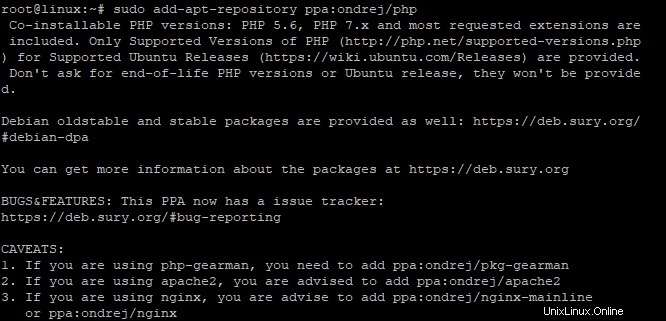
Dále aktualizujte úložiště systému.
$ sudo apt updateUkázkový výstup
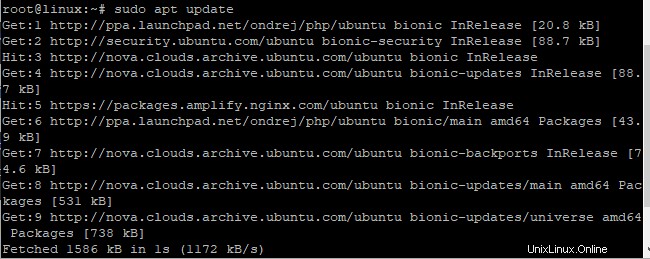
Dále nainstalujte Apache a PHP 7.2 spolu s dalšími předpoklady.
$ sudo apt-get install apache2 libapache2-mod-php7.2 php7.2 php7.2-xml php7.2-gd php7.2-opcache php7.2-mbstring Ukázkový výstup
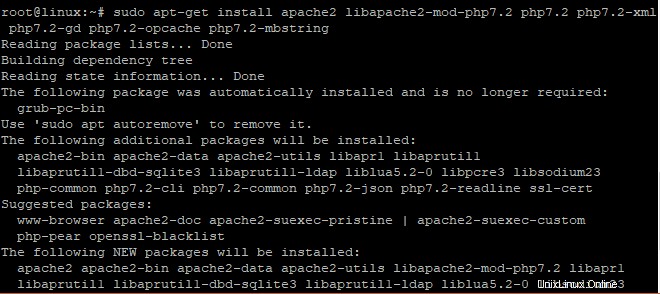
2. Nainstalujte Composer
Než se pustíme do instalace, nainstalujeme si nejprve pár užitečných nástrojů. Jedná se o správu verzí git, balíčky curl a unzip.
$ sudo apt install curl git unzipUkázkový výstup
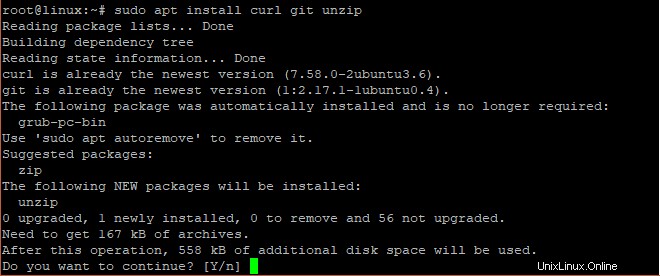
Dále musíme nainstalovat skladatel. Skladatel je další užitečný nástroj, který zpracovává správu závislostí v PHP a umožňuje zabalit požadované knihovny spojené s balíčkem do jedné. Composer si stáhne a nainstaluje všechny balíčky potřebné ke spuštění frameworku Laravel.
Chcete-li nainstalovat Composer, spusťte následující příkazy
$ cd /opt
$ curl -sS https://getcomposer.org/installer | phpUkázkový výstup

Příkaz curl stáhne Composer do /opt adresář. Protože potřebujeme, aby skladatel běžel globálně, musíme jej přesunout do /usr/local/bin adresář pod 'composer' jméno.
$ mv composer.phar /usr/local/bin/composerTo nám umožní spouštět skladatel odkudkoli.
3. Nainstalujte Laravel Framework
Nyní přejděte do adresáře public_html našeho systému Ubuntu. Chcete-li nainstalovat Laravel, přejděte na /var/www/html adresář.
cd /var/www/htmlDále vytvoříme adresář “your-project” s instalací Laravel. Skladatel použije Git ke stažení a instalaci všech balíčků a modulů, které Laravel vyžaduje pro fungování.
$ sudo composer create-project laravel/laravel your-project --prefer-distUkázkový výstup
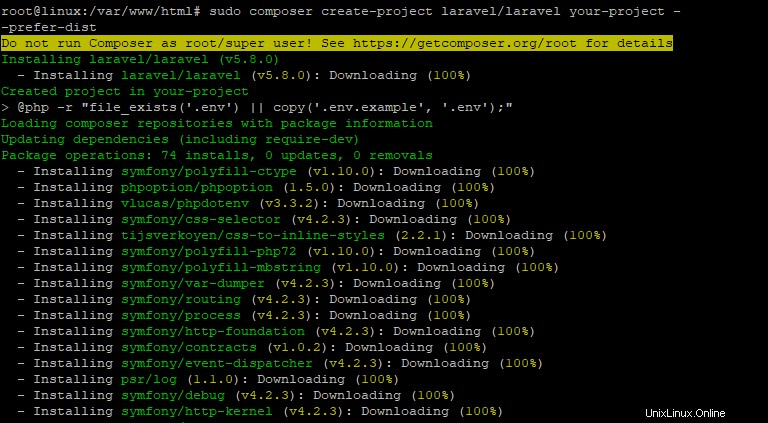
4. Nakonfigurujte webový server Apache pro Laravel
Dalším krokem je konfigurace našeho webového serveru Apache. Adresáři projektu musíme přiřadit potřebná oprávnění, která k němu umožní přístup z www-data skupině a udělte jí oprávnění k zápisu do adresáře úložiště. Chcete-li to provést, spusťte následující příkazy.
# sudo chgrp -R www-data /var/www/html/your-project
# sudo chmod -R 775 /var/www/html/your-project/storage
Nyní přejděte do /etc/apache2/sites-available a spusťte níže uvedený příkaz pro vytvoření konfiguračního souboru pro naši instalaci Laravel.
$ vim /etc/apache2/sites-available/laravel.confPřidejte následující obsah:
ServerName localhost
ServerAdmin webmaster@localhost
DocumentRoot /var/www/html/your-project/public
AllowOverride All
ErrorLog ${APACHE_LOG_DIR}/error.log
CustomLog ${APACHE_LOG_DIR}/access.log combined
Uložte soubor a ukončete.
Nakonec povolíme nově vytvořený laravel.conf soubor. Předtím však deaktivujeme výchozí konfigurační soubor.
$ sudo a2dissite 000-default.confUkázkový výstup

Dále povolte konfigurační soubor Laravel.
$ sudo a2ensite laravel.confUkázkový výstup

Poté povolte režim přepisování:
$ sudo a2enmod rewriteUkázkový výstup

Nakonec restartujte službu Apache.
$ sudo systemctl restart apache2Chcete-li ověřit, že Apache běží, spusťte příkaz:
systemctl status apache2Ukázkový výstup
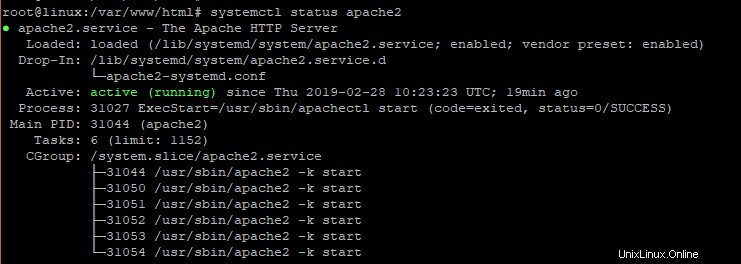
5. Otestujte webové stránky Laravel
V tomto okamžiku jste úspěšně nainstalovali Laravel na svůj systém Ubuntu 18.04 LTS. Chcete-li potvrdit, že instalace proběhla podle očekávání, navštivte IP adresu svého serveru.
https://server-IP-address
V mém případě je IP serveru https://38.76.11.149
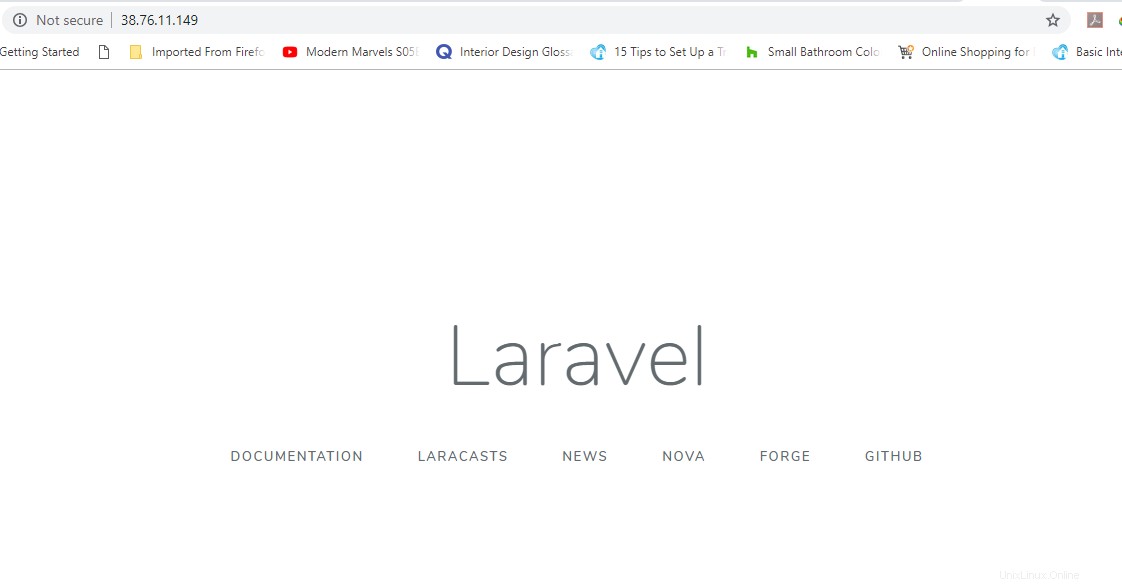
Doufáme, že vám tento průvodce pomohl. Neváhejte zanechat svůj názor v sekci komentářů.